O que é
Este tipo de cancelamento é destinado a contratos do tipo Recorrência e realiza o calculo de multa avaliando as parcelas que ainda estão em aberto do contrato (caso o contrato não possua mais parcelas em aberto, não será gerado valor de multa).
Permissão necessária
É necessário ter as permissões “2.10 – Empresa“, “2.04 – Clientes”, “3.08 – Lançar um cancelamento de contrato“ e “13.00 – Ver aba Contratos” habilitadas no perfil de acesso do módulo ADM.
Como fazer
Configurando o Cancelamento na Empresa
Para utilizar este tipo de cancelamento, primeiro é necessário a configuração na empresa.
1. Na lupa de busca do sistema pesquise por “Empresa“;

2. Será direcionado a uma nova tela listando todas as empresas cadastradas neste banco. Clique no nome da empresa que deseja ativar a configuração e ao carregar a tela, clique na guia “Cancelamento“;
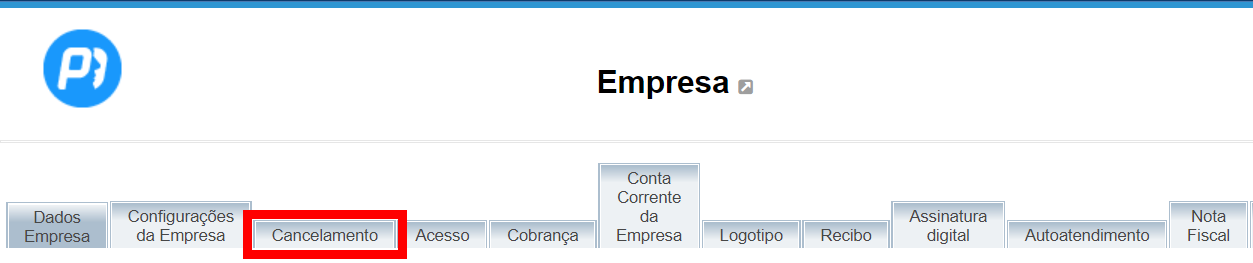
3. Localize a configuração “Tipo de cancelamento de planos recorrentes” e a sua frente selecione a opção “Cancelamento avaliando parcelas“, depois clique em “Gravar“.
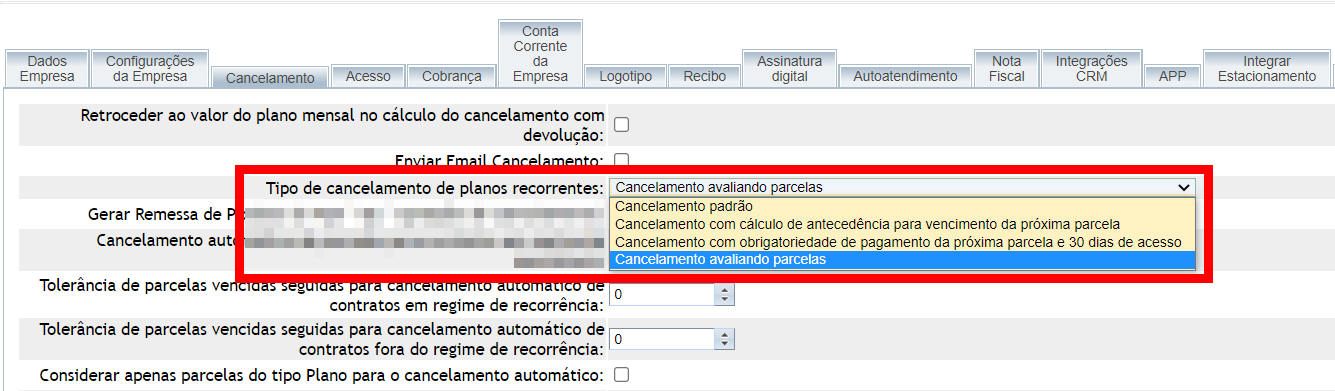
Feito isso, a partir de agora todos os cancelamentos de planos do tipo Recorrência, o calculo será voltado para as parcelas em aberto.
Realizando o cancelamento
1. Ao acessar o perfil do aluno, na guia “Contratos” localize e clique sobre o plano que deseja cancelar;
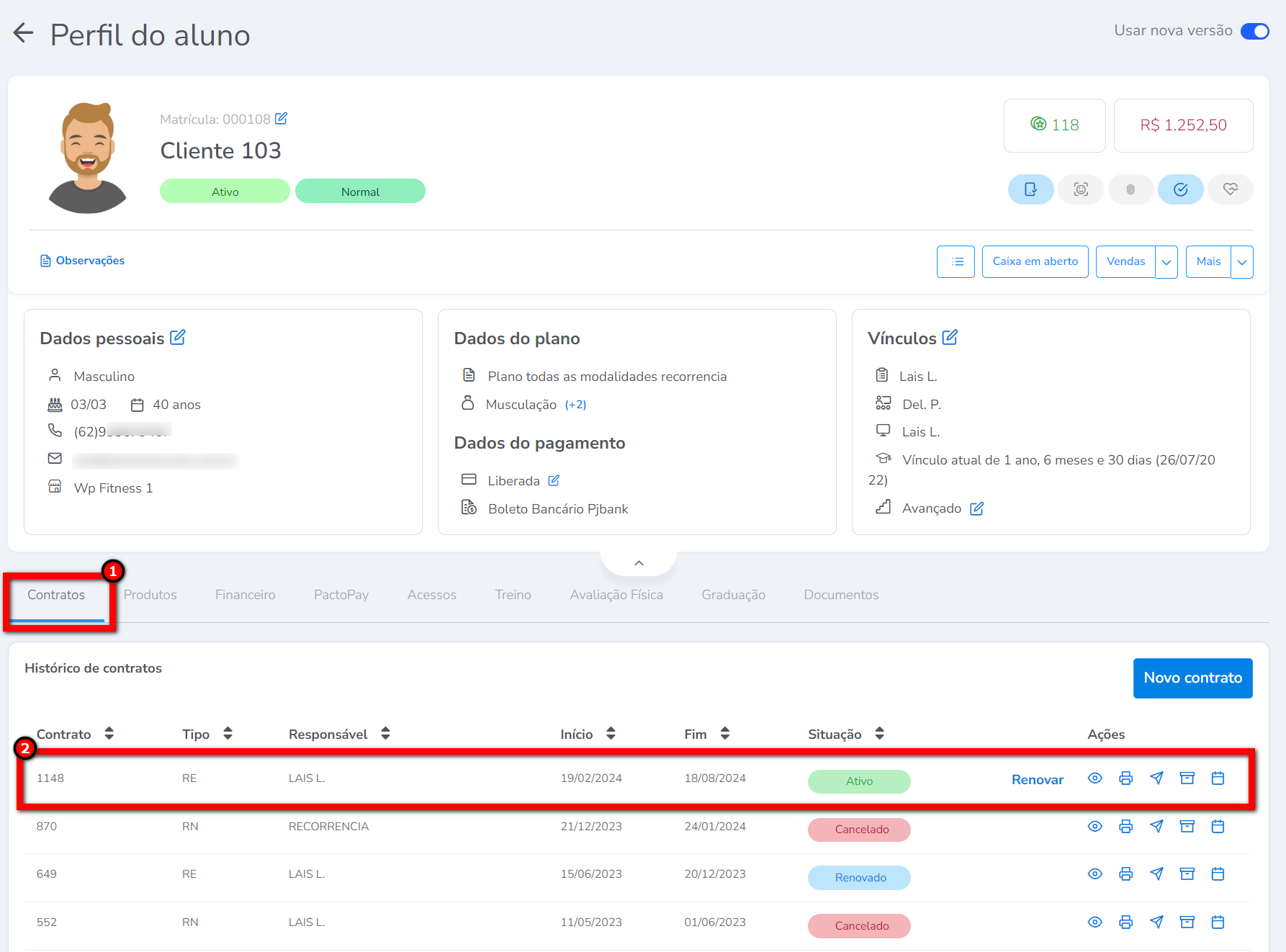
2. Em seguida, clique em “Afastamento“;
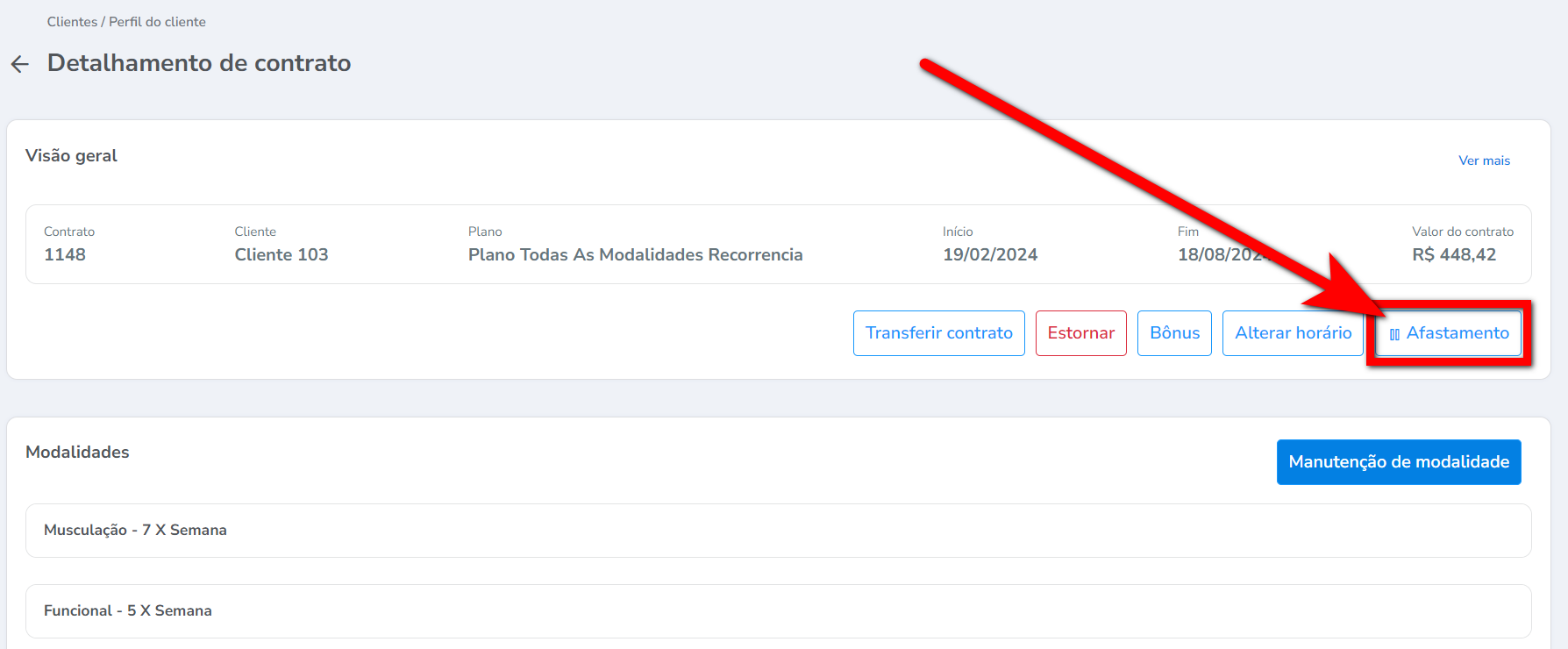
3. Será apresentada uma nova tela com as opções de operação disponíveis para este contrato, clique em “Cancelamento“;
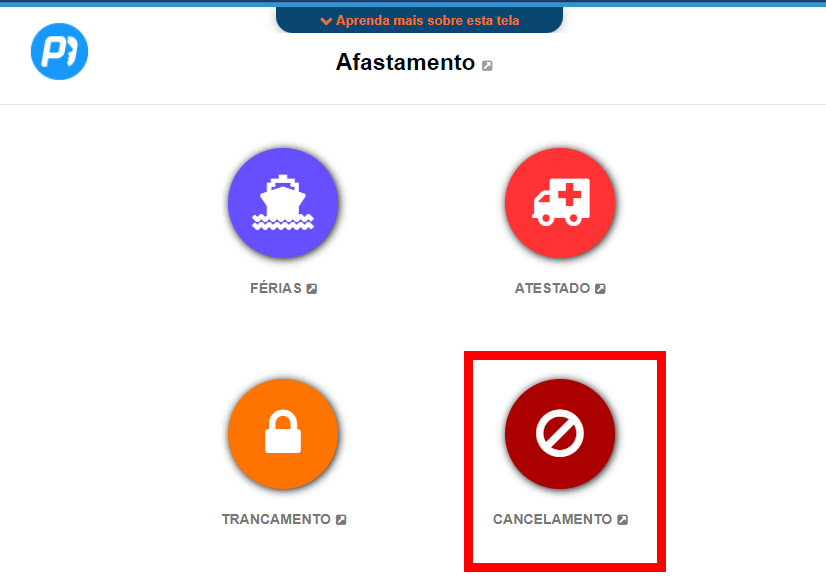
4. Ao exibir a tela do cancelamento, será informado quantas parcelas o plano possui em aberto e com base na porcentagem de cancelamento estabelecida na configuração do plano, será realizado o calculo da multa de cancelamento, como mostra a imagem;
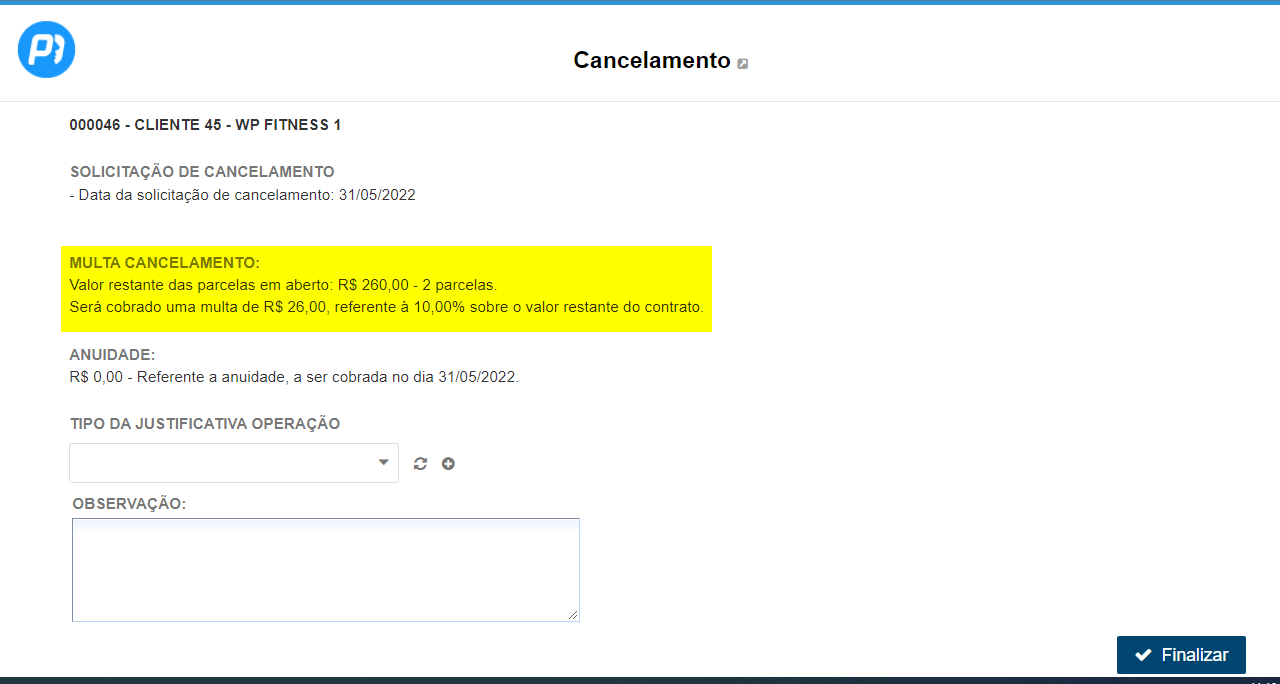
Tomando a imagem como exemplo, o calculo aplicado é:
- Valor das parcelas em aberto: R$ 260,00;
- Porcentagem configurada no plano para aplicar a multa: 10%;
- Calculo: R$ 260,00 – 10% = R$ 26,00 (valor da multa).
5. Selecione a justificativa do cancelamento, e clique em “Finalizar” para concluir a operação.
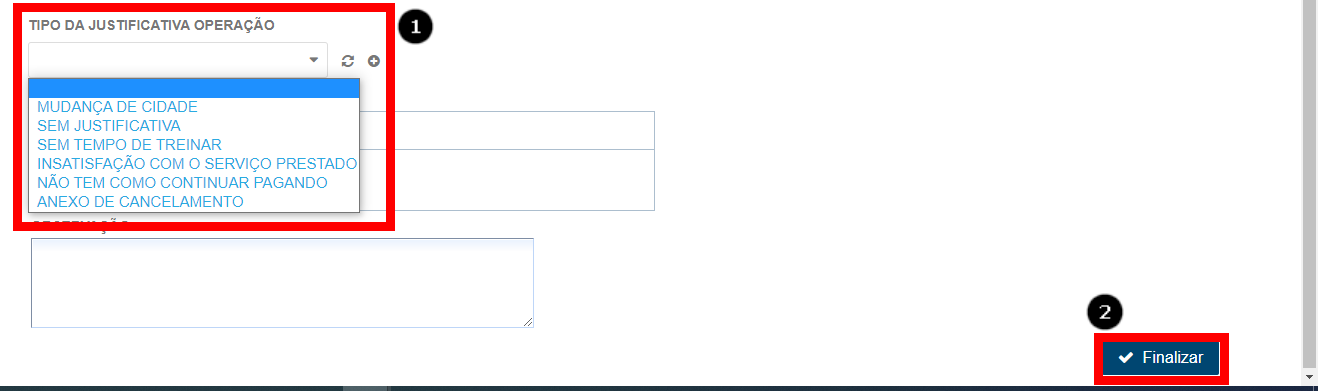
Saiba mais
Para saber como funciona a nova tela do cliente, clique aqui.
Para saber como funciona o cancelamento avaliando as parcelas em aberto, clique aqui.
Para saber como verificar as configurações de Cancelamento da empresa, clique aqui.